DatsPush Review : Comment créer une campagne rentable
Publié: 2019-07-30Navigation Rapide
- Examen de DatsPush
- Tableau de bord
- Comment créer une campagne sur DatsPush (étape par étape)
- Ciblage
- Limites
- Spectateurs
- Créations
- Liste des jetons
- Optimisation de campagne
- Liste blanche/Liste noire
- Spectateurs
- Paiements
- Soutien
- Avantages de DatsPush
- Inconvénients de DatsPush
Examen de DatsPush
Salut tout le monde! Aujourd'hui, je vais écrire mon avis sur DatsPush.
Il s'agit d'un réseau Push Ads jeune mais bien connu, apparu en 2018.
J'ai commencé à travailler avec ce réseau publicitaire lorsqu'il était en phase de test bêta. A cette période, j'avais quelques questions sur le fonctionnement et l'interface, mais j'aimais beaucoup le trafic de ce réseau.
J'ai testé Nutra et Dating, et certains pays ont plutôt bien fonctionné.
Leur soutien amical et loyal m'a aidé à résoudre mes problèmes.
Un an s'est écoulé et j'écris actuellement une critique à leur sujet. Je suis intéressé de savoir ce qui a changé et amélioré depuis lors.
Commençons!
Tableau de bord
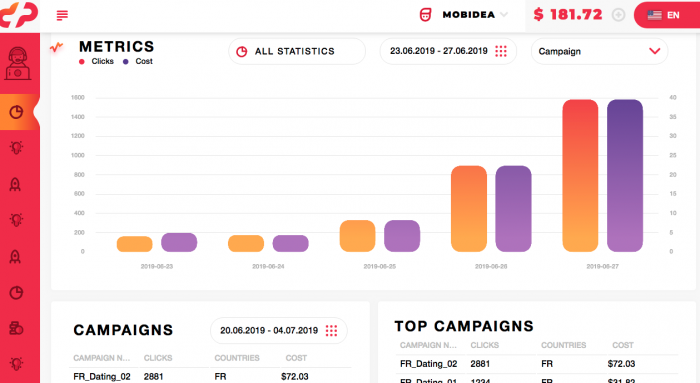
Une fois connecté, nous pouvons voir une interface conviviale.
La section tableau de bord fournit des informations sur les clics, le prix, les campagnes et les pays.
En choisissant le bouton Toutes les statistiques , vous pouvez accéder directement à la section des statistiques pour analyser en détail les campagnes actives.
Le menu de gauche avec la possibilité de sélectionner des sections est automatiquement masqué, ce qui donne plus d'espace pour l'affichage des informations.
Tout est clair avec l'interface.
Passons maintenant à la création de la campagne.
Comment créer une campagne sur DatsPush (étape par étape)
Tout d'abord, appuyez sur le bouton "+" dans l' onglet Campagnes :
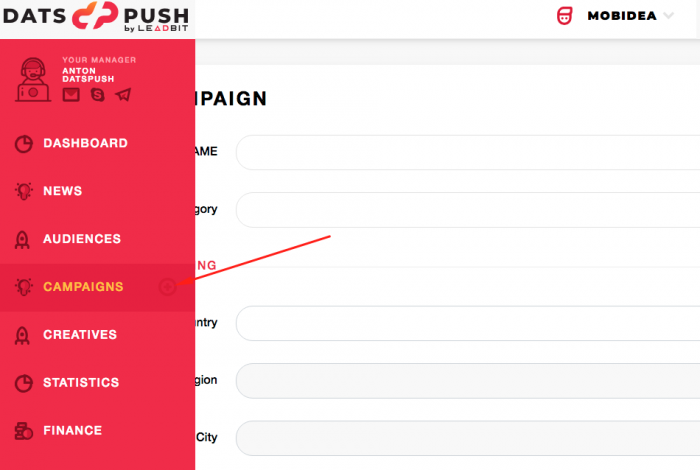
Saisissez toutes les données nécessaires relatives à la campagne une fois la page Nouvelle campagne ouverte :
- Nom
- Catégorie
Ciblage
- Pays, Région, Ville – Ciblage GEO
- Type d'appareil, navigateur, langue du navigateur, plate-forme, version Android, résolution de l'appareil - ciblage basé sur l'appareil, le navigateur, la langue, la version du système d'exploitation et même la résolution d'écran utilisée.
- Site de liste blanche / liste noire - listes de sites Web blanches et noires respectives
Limites
- Limite budgétaire
- Limite du budget quotidien
- Limite de clics
- Limite quotidienne de clics : différentes limites par campagne, en fonction du budget général et quotidien ou du nombre de clics.
- Commencer à, Arrêter à – fin et début de la campagne.
En parlant de la date de début, je vais vous parler de l'heure à laquelle les notifications sont envoyées aux utilisateurs.
Les vues des annonces ont lieu 8 fois dans la journée – de 9h00 à 23h00 – et 2 fois la nuit, selon l'heure locale de l'utilisateur. Les annonces sont envoyées toutes les 2 heures pendant la journée.
Vous pouvez appuyer sur le bouton Créer à ce stade, puis procéder à l'ajout des créations ou poursuivre la configuration, après avoir spécifié des paramètres supplémentaires.
Vérifions-les !
Spectateurs
- Audience liste blanche/liste noire – c'est un point intéressant ! Une sorte de liste de reciblage sans avoir besoin d'intégrer le code à votre site Web (vous pouvez trouver des informations plus détaillées dans la section Optimisation ) - Je vous dirai d'emblée que je vous recommande fortement d'utiliser cette option et à long terme, vous voyez si cela vous a été utile ou non.
- Opérateur, FAI liste blanche/liste noire – ciblage opérateur mobile
- Type d'utilisation
- Liste blanche/liste noire IP – la liste de la bande passante IP
- Tous ces paramètres seront plus que suffisants pour mettre en place un ciblage précis, basé sur n'importe quel opérateur ou bande passante IP.
Après avoir appuyé sur le bouton Créer , nous procédons à l'ajout de la création .
Créations
Ici, vous devez remplir les lignes correspondantes une par une :
- Catégorie - catégorie de l'offre avec laquelle vous travaillez.
- Titre et texte - vous devez écrire le titre et le texte de l'annonce push ici, en utilisant un maximum de 30 et 45 caractères en conséquence.
N'oubliez pas que l'utilisation d'emojis peut augmenter l'efficacité de vos publicités, alors pensez à l'utiliser !
Vous pouvez ajouter des emojis en cliquant sur l' icône de sourire comme indiqué dans l'image ci-dessus.
- Adresse URL - il s'agit de votre lien vers le réseau d'affiliation ou le tracker.
BTW, si vous n'utilisez toujours pas le tracker, consultez la liste des meilleurs trackers de Mobidea Academy, y compris les offres spéciales.
Il est évident qu'une optimisation supplémentaire sera impossible à moins que nous ne transférions les jetons de la source de trafic.
Ensuite, vous devez ajouter les images pour votre annonce push :
- Fichier d'icône : 192 x 192 pixels
- Fichier image : 492x328px
Lors de l'ajout des images, elles sont ajoutées en une fois, telles quelles, sans option de recadrage, ce qui est un peu gênant.
Je me suis habitué à recadrer les images après le téléchargement lorsque je travaille avec d'autres plateformes.
- Prix de l'offre - ici, vous devez indiquer le prix par clic.
Ici, vous pouvez voir les tarifs minimaux et recommandés, ainsi que le CTR maximum pour les GEO sélectionnés.
Vous devez considérer ces données comme un indicateur, pour vous permettre de comprendre par où commencer.

En parlant de tarifs et de CTR, il convient de mentionner qu'une annonce avec un CTR élevé recevra plus de trafic au même tarif qu'une annonce avec un CTR inférieur.
Donc, en d'autres termes - plus les publicités sont cliquables - moins elles ont de taux pour le même volume de trafic.
De plus, si vous devez indiquer le prix pour plusieurs pays, cliquez simplement sur Bid by GEO .
- Limitation de fréquence – fréquence de notification par utilisateur

Comme le montre l'exemple ci-dessus, la fréquence de notification et l'affichage des annonces ont lieu une fois par jour.
Vous pouvez soit augmenter la fréquence, soit supprimer complètement la limite si tout est parfaitement converti, mais je vous recommande de commencer par les paramètres mentionnés ci-dessus.
Et la chose intéressante est que les paramètres sont normalement spécifiés au niveau de la campagne. Par conséquent, nous avons la possibilité de les spécifier au niveau de l'annonce.
Ainsi, toutes les données relatives à l'annonce ont été saisies, mais ne vous pressez pas d'appuyer sur Enregistrer et de fermer cette section !
Je voudrais que vous fassiez attention au côté droit de l'écran.
Faites glisser le pointeur de la souris sur cette partie et vous pourrez prévisualiser votre propre création.
Ici, vous pouvez voir à quoi ressemble votre annonce sur différents appareils.
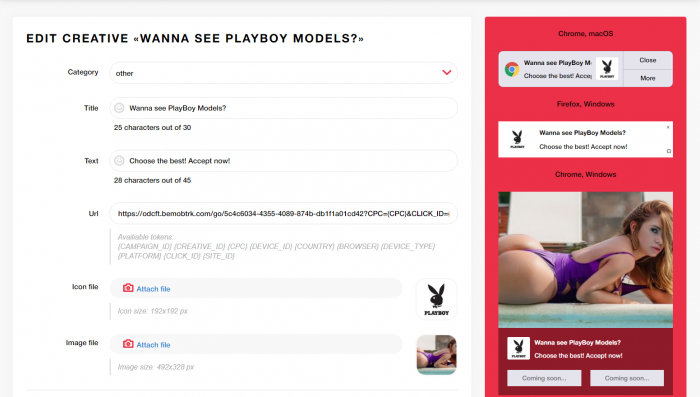
C'est une option très utile, vous pouvez toujours vous assurer que le texte est entièrement visible.
Une fois la première annonce prête, il est temps d'en ajouter quelques autres. J'essaie généralement de tester l'offre d'au moins 5 annonces, afin d'évaluer différentes approches dans les créations.
Comme nous avons déjà la première création, la seconde peut être facilement créée en copiant celle qui existe déjà.
Cliquez sur l'icône de copie à droite :
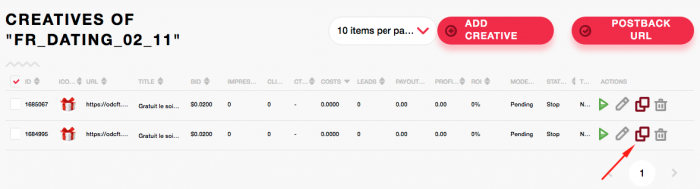
Ouvrez la copie de l'annonce reçue et modifiez son titre/texte/icône/image - puis appuyez sur Enregistrer et la nouvelle annonce est prête.
Répétez l'ensemble du processus 5 à 7 fois pour tester différentes approches de création d'annonces push.
Liste des jetons
- {CAMPAIGN_ID} – ID de campagne
- {CREATIVE_ID} : ID de la création
- {CPC} – Enchère (taux)
- {DEVICE_ID} : identifiant de l'appareil
- {PAYS} – Pays
- {NAVIGATEUR} – Navigateur
- {DEVICE_TYPE} : type d'appareil
- {PLATFORME} – Plateforme
- {CLICK_ID} – CLICK_ID (pour le transfert de conversion)
- {SITE_ID} : identifiant du site
Optimisation de campagne
Liste blanche/Liste noire
Maintenant que tout est clair avec les campagnes et les créations, passons à l'optimisation.
Tout est à peu près identique et clair ici - nous pouvons optimiser les créations et inclure des plates-formes dans des listes blanches et noires.
Afin d'ajouter le site Web à la liste blanche ou noire, vous devez ouvrir la campagne nécessaire pour l'édition, puis ajouter la plate-forme dans la liste correspondante :
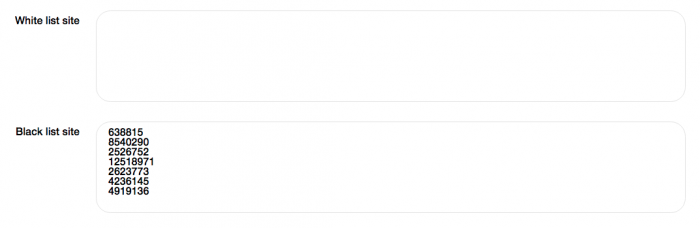
Spectateurs
J'aimerais que vous y prêtiez une attention particulière, car je n'avais jamais trouvé d'option similaire dans d'autres réseaux auparavant, et cela m'a semblé très intéressant.
Comme je l'ai déjà mentionné, cela ressemble beaucoup au reciblage (lorsque vous attrapez l'utilisateur, qui a déjà effectué une recherche sur le site Web) - mais la différence est qu'il n'est pas nécessaire d'intégrer le code au site Web.
Les utilisateurs qui ont cliqué sur votre annonce seront automatiquement inclus dans la liste que vous avez créée dans la section Toutes les audiences .
En d'autres termes, vous pouvez inclure les personnes qui ont déjà vu votre offre dans la liste séparée. Ce seront éventuellement ces utilisateurs qui se sont intéressés à votre annonce.
Pour activer cette option, cliquez sur Plus de paramètres lors de la création de la campagne et sélectionnez Collecter des données dans l'audience.
Vous pouvez faire une offre plus attrayante à vos utilisateurs, par exemple en utilisant une publicité plus attrayante, faire une autre offre ou toute autre catégorie de produits.
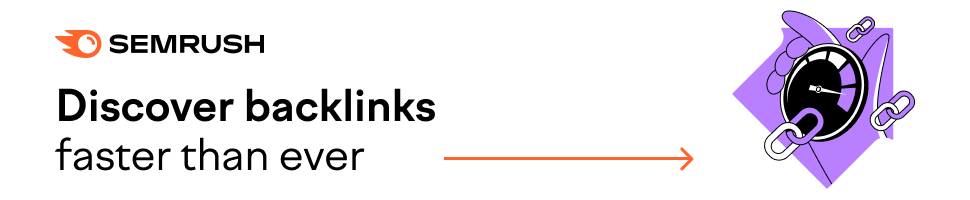
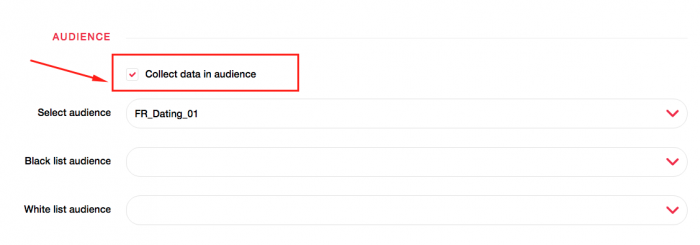
Vous pouvez facilement supprimer ces utilisateurs lorsque vous réalisez que le public n'est plus intéressé par votre offre et que vous avez besoin d'utilisateurs complètement différents.
De même, avec les listes de sites Web blancs/noirs, nous pouvons ajouter des listes d'audience dans les paramètres de la campagne.
Paiements
Dépôt minimum : 50 $
Modes de paiement : WebMoney, ePaymants, PayPal
Soutien
Gestionnaire de compte personnel : Oui
Vitesse de réponse du support : bonne
Évaluation de l'assistance : bonne
Méthodes de contact : e-mail, Skype, télégramme
Pour plus d'informations, lisez leur FAQ.
Avantages de DatsPush
- Interface conviviale
- Option "Audience" - similaire au reciblage
- Un trafic de qualité
- Modération rapide
Inconvénients de DatsPush
- Aucune option pour ajouter et « recadrer » les images
